Каждое обновление iOS приносит нам что-нибудь новое. В некоторых ситуациях это интересные функции, которых мы ждали или, наоборот, не ждали, но получили, в некоторых — лучшая оптимизация и, как следствие, увеличенная автономность, ну а иногда дополнительная головная боль в виде каких-нибудь неожиданных ошибок и сбоев. Когда казалось, что iOS 18.3.2 получилась стабильной и работает как надо, неожиданно вылезла ошибка, которую никто не ждал. В стандартном приложении «Почта» не загружаются электронная почта в режиме Push.
❗ПЕРЕД ЧТЕНИЕМ СТАТЬИ РЕКОМЕНДУЕМ ПОДПИСАТЬСЯ НА НАШ ДЗЕН
В настоящее время на Reddit и на форуме портала MacRumors данную проблему подтверждают, и отдельно пользователи отмечают, что касается она преимущественно почты iCloud. Разбираемся, можно ли решить проблему с загрузкой электронной почты на iPhone самостоятельно.
Не приходит почта iCloud
В первую очередь давайте посмотрим, кого затронула проблема с загрузкой электронной почты на iPhone. Все, кто жалуется на этот сбой, пользуются устройствами Apple с iOS 18.3.2. Однако такую же проблему отмечают и те, кто уже обновился на одну из бета-версий iOS 18.4. Что немного успокаивает, так это то, что проблема касается преимущественно почты iCloud и практически никак не затронула сторонние сервисы.
Безусловно, есть и те, у кого push перестал работать на другой почте, но таких пользователей минимум, а у нас в заначке есть решение проблемы. Но сначала давайте разберемся, что делать тем, у кого не работает автоматическая загрузка электронной почты на iPhone в режиме Push. Во-первых, никто не отменял ручную загрузку данных. Для этого вам надо сделать следующее:
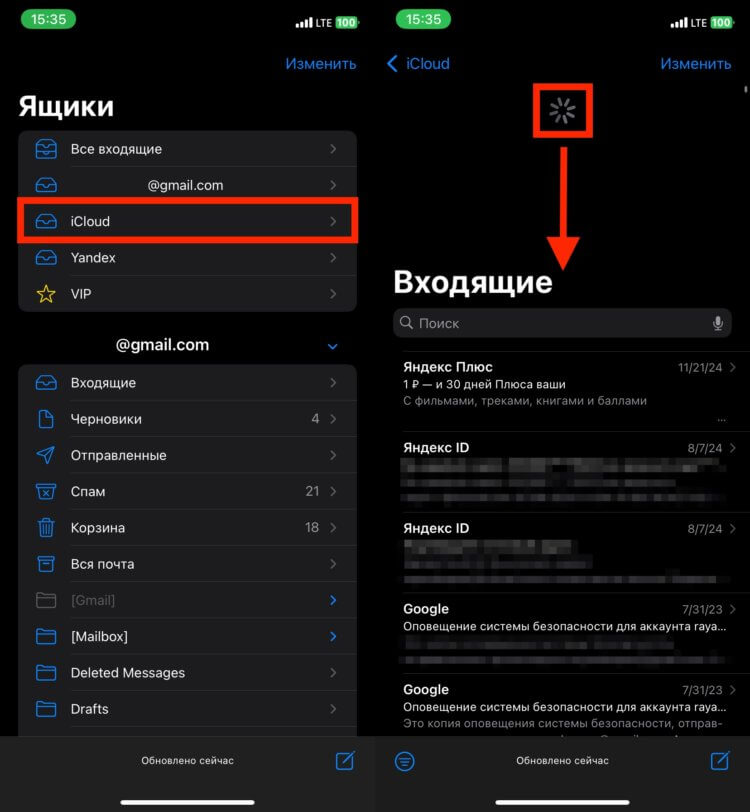
Ручное обновление почты работает корректно
- Откройте приложение «Почта» на iPhone;
- Нажмите кнопку «Назад» в левом верхнем углу экрана;
- Выберите ящик, который хотите обновить (например, iCloud);
- Потяните вниз все письма, чтобы в верхней части экрана появилась ромашка.
❗ПОДПИСЫВАЙТЕСЬ НА НАШ ТЕЛЕГРАМ-КАНАЛ, ЧТОБЫ НЕ ПРОПУСТИТЬ САМЫЕ СВЕЖИЕ НОВОСТИ
Сразу после этого все новые письма загрузятся в приложение «Почта» на iPhone, и вы можете начинать с ними работать. Способ не самый удобный, потому что надо регулярно заходить и проверять электронку и не забывать об этом, но тем не менее рабочий, а на безрыбье и рак может стать рыбой.
Загрузка почты на Айфоне
Пользователи сторонних почтовых ящиков отмечают, что так как тот же Gmail работает загружает электронную почту на iPhone в режиме «Выборка», то и сбой его не коснулся. Следовательно, имеет смысл переключить почту iCloud на выборку и настроить наиболее удобный для вас интервал. Работает это так:

Перенастройте почту iCloud с Push на выборку
- Откройте настройки на iPhone и перейдите в раздел «Приложения»;
- Пролистайте до строки «Почта» и нажмите на нее;
- Выберите пункт «Учетные записи Почты»;
- Коснитесь строки «Загрузка данных»;
- В нижней части экрана установите частоту загрузки: вручную, ежечасно, каждые 30 минут или каждые 15 минут;
- Коснитесь строки «iCloud»;
- Поставьте отметку на строку «Выборка».
Теперь данные в почту iCloud будут загружаться по установленному вами расписанию и от пуша зависеть не будут. Этот способ хоть и помогает, но, к сожалению, далеко не всем. Будем надеяться, что именно на вашем iPhone всё заработает как надо.
Отключить почту на Айфоне
Есть еще один метод оживить пуши в почте iCloud, который пользователи iPhone нашли опытным путем. Сделать для этого вам потребуется следующее:

Перезапустите почту iCloud на Айфоне и не забудьте перезагрузить сам Айфон
- Откройте настройки на iPhone и нажмите на свое имя в верхней части экрана;
- Перейдите в пункт «iCloud»;
- Коснитесь блока «Почта» и отключите тумблер «Использ. на этом iPhone»;
- Выключите iPhone любым удобным способом и подождите 5 минут;
- Включите iPhone, вернитесь в iCloud и активируйте тумблер «Использ. на этом iPhone».
❗ПОДПИСЫВАЙСЯ НА ТЕЛЕГРАМ-КАНАЛ СУНДУК АЛИБАБЫ. РЕБЯТА ЗНАЮТ ТОЛК В КРУТЫХ ТОВАРАХ С АЛИЭКСПРЕСC
Некоторые пользователи отмечают, что после этого пуши начинают стабильно работать. Вот только надолго ли хватает этого запала — непонятно. Возможно, что эти действия придется повторять раз в пару дней, пока Apple не оживит пуши сама. В любом случае, не забывайте про ручную загрузку электронной почты на iPhone. Она точно работает без сбоев.
Как добавить почту на Айфон
Если вы столкнулись с проблемой не в почте iCloud, а в одном из сторонних ящиков, то для вас решение еще более простое. Необходимо почту удалить из приложения «Почта» и добавить заново. Пользователи iPhone отмечают, что это практически гарантированно решает проблему с загрузкой. Жаль, что с iCloud такой вариант не прокатывает. На примере Gmail работает это так:

Удалите и добавьте ящик заново
- В настройках iPhone перейдите в раздел «Приложения»;
- Выберите пункт «Почта» и нажмите на «Учетные записи Почты»;
- Коснитесь почты, которую хотите удалить, в моем случае это Gmail, и нажмите «Удалить учетную запись»;
- Вернитесь в раздел «Учетные записи Почты»;
- Нажмите на «Добавить учетную запись»;
- В списке выберите Google и авторизуйтесь под своей учетной записью.
Останется только настроить загрузку электронной почты на iPhone, и можно спокойно пользоваться вашим ящиком. Ну а вообще, мне приложение «Почта» на iPhone не очень нравится, и я рекомендую пользоваться фирменными программами тех сервисов, где у вас зарегистрирован почтовый ящик. В большинстве случаев они работают намного лучше.

Apple сломала стандартное приложение «Почта». Изображение: macrumors.com